如何用u盘装win7系统开机按f几
如何用u盘装win7系统开机按f几
Ghost win7安装如下:
1、首先将u盘制作成u启动u盘启动盘,重启电脑等待出现开机画面按下启动快捷键,选择u盘启动进入到u启动主菜单,选取“【02】u启动Win8PE(新机器)”选项,按下回车键确认
2、进入win8PE系统,将会自行弹出安装工具,点击“浏览”进行选择存到u盘中win7系统镜像文件。
3、等待u启动pe装机工具自动加载win7系统镜像包安装文件,只需选择安装磁盘位置,然后点击“确定”按钮即可。
4、此时在弹出的提示窗口直接点击“确定”按钮。
5、随后安装工具开始工作,请耐心等待几分钟。
6、完成后会弹出重启电脑提示,点击“是(Y)”按钮即可。
7 、此时就可以拔除u盘了,重启系统开始进行安装,我们无需进行操作,等待安装完成即可,最终进入系统桌面前还会重启一次。
主板B350,CPU,R7.1700.询问用U盘装win10的详细步骤
U盘安装win10步骤1、将【大蕃薯u盘启动盘】连接至电脑,重启等待出现开机画面按下启动快捷键(F2基本通用)进入到启动项选择窗口,选取【02】大蕃薯WIN8PE标准版(新机器),按回车键执行操作2、在弹出大蕃薯pe装机工具中,选择win10镜像安装在c盘中,点击确定3、无需对弹出询问提示窗进行修改,直接点击“确定”按钮即可4、还原后重启电脑并进行程序安装,等待安装完成5、程序安装完成后进行系统设置,设置完成就可以使用win10系统了
8gu盘可以装win10系统吗
U盘重装win10系统准备工具:
1、8G以上U盘
2、小白U盘启动盘制作工具
3、win10系统镜像文件
U盘重装win10系统操作步骤:
1、打开小白U盘启动盘制作工具,切换到“U盘启动-ISO模式”,别忘了将U盘连接电脑
2、首先点击“生成ISO镜像文件”,“选择高级版PE”,生成完成后点击制作ISO启动盘,硬盘驱动器选择你的U盘之后点击写入,等待写入完成后启动盘就制作好了。
3,制作完成后将下载好的win10镜像文件复制到u盘中。
4,重启电脑,在出现开机第一界面前不停的按u盘启动快捷键。
5、进入bios设置界面,一般带usb字样或U盘品牌的选项就是U盘了,用方向键“↑↓”选择好之后点击回车
6、进入到PE选择界面,选择“02 WindowsPE/RamOS(新机型)”回车
7、进入PE桌面后会自动弹出PE装机工具,选择下载的win10镜像,左下角选择“目标分区”,将系统安装C盘,点击安装系统
8、耐心等候系统的安装
9、完成后重启电脑,等待一会儿就可以使用win10系统啦
以上就是U盘重装win10系统的方法了,希望能帮助到你
大白菜u盘制作成功怎么放入系统
大白菜u盘装win7系统步骤: 准备工具: 1、大白菜u盘 2、win7系统镜像包 具体步骤: 第一步 将制作好的大白菜u盘启动盘插入usb接口(台式用户建议将u盘插在主机机箱后置的usb接口上),然后重启电脑,出现开机画面时,通过使用启动快捷键引导u盘启动进入到大白菜主菜单界面,选择“【02】运行大白菜Win8PE防蓝屏版(新电脑)”回车确认。 第二步 登录大白菜装机版pe系统桌面,系统会自动弹出大白菜PE装机工具窗口,点击“浏览(B)”进入下一步操作。 第三步 点击打开存放在u盘中的ghost win7系统镜像包,点击“打开(O)”后进入下一步操作。 第四步 等待大白菜PE装机工具提取所需的系统文件后,在下方选择一个磁盘分区用于安装系统使用,然后点击“确定(Y)”进入下一步操作。 第五步 点击“确定(Y)”进入系统安装窗口。 第六步 此时耐心等待系统文件释放至指定磁盘分区的过程结束。 第七步 释放完成后,电脑会重新启动,稍后将继续执行安装win7系统后续的安装步骤,所有安装完成之后便可进入到win7系统桌面。
win7/win8/win10下黑苹果10.13.6双系统安装教程
步骤一、
1.必须要UEFI+GPT,如果还是老式的BIOS+MRB就先转换一下,转换很简单,可以找一下相关教程,如果很多人不会的话有空了我再做一个转换教程。把下载下来的三个工具解压到桌面。MacOS10.13.6安装包放到D盘的跟目录,放到D盘的目的是为了安装系统的时候容易找到安装包,如果知道桌面路径的可以放到桌面。安装Paragon Hard Disk Manage 12,里面有秘钥,用秘钥安装。一切选择默认就行。全部点下一步Next。
步骤二、
1.运行DiskGenius程序,此步骤做两件事,1.扩容EFI分区到300MB,2.压缩一个空盘出来做osx的系统盘。知道怎么弄的同学可以自己弄,教程比较繁琐。有人反馈说EFI分区无法编辑,可能是系统保护防止恶意病毒修改引导程序所以写了保护,这个保护就不要解除为好,所以这里建议大家用U盘PE系统完成下面的调整,省去指派盘符和删除盘符的步骤
2.找到引导分区,这个分区格式一般是FAT16或者FAT32,鼠标右键它指派新的盘符,盘符号随便写,我填的是L盘,填完了,点左上角的保存。
3.添加盘符之后继续鼠标右键它点扩容分区,然后选择从哪一个分区里面挤出空间来给这个引导分区扩容,这个随便选,哪一个富余就选哪一个。
4.在分区后部空间处填写200mb,这个是为了扩容到300mb,原本的分区有100MB,这里填写200就可以了。原本有两百填写100就可以了。
5.完事之后打开资源管理器,把这个引导分区内EFI里面的Microsoft文件夹拖到下载下来的四叶草EFI文件夹下,完成之后格式化这个引导分区,格式化之后把添加好Microsoft的EFI文件夹放到引导分区里面,把EFI\CLOVER下的config.plist删除,把PLIST配置文件修改成自己电脑硬件配置的,比如说自己的显卡是HD5500,就把HD5500的文件的名字改成config.plist。完事了之后回到DiskGenius鼠标右键引导分区删除盘符。有什么提示不理他,点确定就可以了
6.现在准备一个系统的安装分区,如果当前有整个空闲分区话用空闲分区来装系统,没有的话就找一个有富余容量的分区挤出来,鼠标右键可以挤空间的盘然后新建分区,然后在对话框内的分区前部空间填写零,分区后部空间填写至少40GB,右边的下拉框内选择保持空闲,其实30GB也可以装,但是考虑到苹果不能把软件安装在从盘上,所以尽量调大一点。
步骤三、
1.准备工作做完了,现在开始装系统了,运行Paragon Hard Disk Manager™ 12 Server,在分区列表里面找到刚才挤出来的空盘,如果不知道是哪一个的话可以回到DiskGenius把挤出来的分区设置一个盘符,这样就可以找到了,然后鼠标右键这个分区选择Restore partition
2.然后点Switch to File View,这个是手动找系统安装包,找到之前下载的安装包MacOS10.13.6,然后输入密码,密码是s554734439.输入之后点OK,然后出现选择分区的窗口,这个不用管它,点Restore。这些设置是做的部署,点了Restore之后再点左上角的绿色对勾执行,有对话框问是否执行选择yes就可以了
3.等待走条,速度看硬盘性能,大概十分钟左右完成,高级一点的固态硬盘会快一些,看到两个对勾的时候就完成了。点Close关闭。然后关闭程序。重启电脑
步骤四、
1.重启电脑之后会自动进入四叶草,这时候基本是完成了win+mac的双系统的安装,用键盘方向键选择apple商标的盘点回车启动,首次启动会比较慢,因为要释放系统,等待一会就好了,啰嗦模式走完就进系统设置了,剩下的都是有提示的,和激活Iphone一样的搞法,就不拍图了,照自身的情况选择就可以了,
mac安装完成,在四叶草引导的界面选择微软标识的盘可以启动windows。
怎么把系统装进U盘直接使用
将系统装进U盘并直接使用,可以按照以下步骤进行:
下载系统镜像:从官方网站或可信的来源下载所需的系统镜像。确保下载的文件是完整的、未损坏的,并且与你的设备兼容。
准备U盘:插入一个可用的U盘,并备份上面的数据,因为此过程将会格式化U盘。
下载并安装U盘启动盘制作工具:例如大白菜PE工具等,这些工具可以帮助你创建一个可引导的U盘。
使用U盘启动盘制作工具:根据U盘启动盘制作工具的指引进行操作,通常包括选择设备(选择你的U盘)、下载系统镜像文件、装载系统镜像等步骤。
制作完成后,重新启动电脑,并确保电脑从U盘启动。这通常需要在电脑的BIOS设置中进行调整,具体步骤因电脑型号而异,可以参考电脑或主板的用户手册。
进入WinPE系统界面后,可以使用U盘启动盘制作工具中的安装系统工具来安装系统。这些工具通常会提供安装选项和引导设置等选项,根据需要进行操作。
完成安装后,将U盘从电脑中弹出即可。
需要注意的是,不同的电脑和系统可能需要不同的方法和工具来安装。在操作前,建议仔细阅读相关文档或寻求专业人士的帮助,以避免不必要的问题。
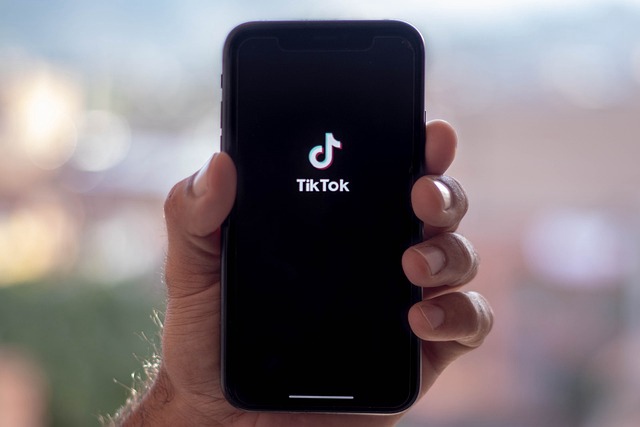
烷烃的系统命名法,能举例吗
烷烃的系统命名法
(1) 直连烷烃按碳原子数命名,碳原子数在十以内,依次用天干(甲乙丙丁戊己庚辛壬癸)来代表碳原子数,在十以上时直接用中文数字如十一、十二······来表明碳原子数。
(2) 带有支链的烷烃——支链烷烃命名时是把它看作是直连烷烃的烷基衍生物。a、选择主练——把构造式中连续的最长碳棒——作为母体称为某烷.把构造式中较短的链作为支链,看做取代基.命名时将基名放在母体名称的前面,称为某基某烷.如果构造始中较长碳链不止一条时,则选择带有最多取代基的一条为主链.选择主练时要注意,不能只把书面上的直连看做主链,凡连续相连的碳原子都应包括在一条碳链内。b、从最接近取代基的一端开始,将主链碳原子用阿拉伯数字1,2,3,······编号。c、命名取代基时,把它们在母体链上的位次作为取代基的前缀.如果带有几个不同的取代基,命名时将简单的基团名称放在前面,复杂的基团名称放在后面(英文名称则以取代基名称的首字母A,B,C,······为次序).如果带有几个相同的取代基,则可以合并,但应在基团名称之前写明位次和数目,数目需用汉字二、三······来表示.为了清楚起见,书写化合物名称时,要注意各个位次数字位次之间须用逗号隔开,位次与基名之间需用短线“-”相隔,最后一个基名和母体名称直接相连。
固态硬盘已经做系统盘了,怎么升级固件
固态硬盘升级微码一般是不影响硬盘上的用户数据的。常用两种升级方式,一种是系统下运行微码升级软件,自动检测固态硬盘然后升级,一种是升级包做成光盘或U盘,启动电脑后进行升级,要看具体的盘的型号。
扩展资料:
固态驱动器(Solid State Disk或Solid State Drive,简称SSD),俗称固态硬盘,固态硬盘是用固态电子存储芯片阵列而制成的硬盘,因为台湾英语里把固体电容称之为Solid而得名。SSD由控制单元和存储单元(FLASH芯片、DRAM芯片)组成。
固态硬盘在接口的规范和定义、功能及使用方法上与普通硬盘的完全相同,在产品外形和尺寸上也完全与普通硬盘一致。被广泛应用于军事、车载、工控、视频监控、网络监控、网络终端、电力、医疗、航空、导航设备等诸多领域。
其芯片的工作温度范围很宽,商规产品(0~70℃)工规产品(-40~85℃)。虽然成本较高,但也正在逐渐普及到DIY市场。由于固态硬盘技术与传统硬盘技术不同,所以产生了不少新兴的存储器厂商。厂商只需购买NAND存储器,再配合适当的控制芯片,就可以制造固态硬盘了。
dell笔记本重装系统时找不到c盘
可以恢复出厂设置尝试
方法如下:
(1)开机进入系统前,按F8,进入Windows 7的高级启动选项,选择“修复计算机”。
(2)选择键盘输入方法。
(3)如果有管理员密码,需要输入;如果没有设置密码,直接“确定”即可。
(4)进入系统恢复选项后,选择“Dell DataSafe 还原和紧急备份”。
(5)选择“选择其他系统备份和更多选项”,点击“下一步”。
(6)选择“还原我的计算机”,点击“下一步”。
(7)选择正确的出厂映像后,点击“下一步”就可以开始恢复系统到出厂状态。注意,在恢复过程中,笔记本需要连接适配器。完成后,重启电脑即可。
vivo手机更新系统出现英文字母怎么办
1、首先长按电源键10秒的样子关机(等屏幕黑屏放开)然后按电源键加音量上键和最左边三条杠的设置键一起按住就能正常开机了(SD卡的数据不会清除)。此方法部分手机无反应可使用第下面方法。
2、可以将手机双清,但是手机内存保存的东西都是会被删除的,这个是操作方法:手机关机状态同时按住音量上键以及电源键3到4秒手机出现vivo手机标志后,放开按键进入recovery模式,先选择wipe data/factory reset。
完成等待界面跳转后选择wipe cache partition,完成后选择reboot system now立即重启手机就可以了,此项操作会丢失手机上的所有数据。
3、若无法正常开机建议您带着手机去当地售后检测处理一下的,售后的技术人员会为您处理好的。可以到vivo官方网站查询售后服务中心地址。
vivo为一个专注于智能手机领域的手机品牌,vivo和追求乐趣、充满活力、年轻时尚的群体一起打造拥有卓越外观、专业级音质、极致影像、愉悦体验的智能产品,并将敢于追求极致、持续创造惊喜作为vivo的坚定追求。
相关推荐
- 08-21 红岛旅游景点,红岛有什么好玩的景点
- 08-21 去大连旅游哪里住宿最经济实惠
- 08-21 童话故事有哪些:胖胖熊的旅行
- 08-21 西安博达软件VSB9网站管理系统怎么样
- 08-21 20 关于小狗的作文(350字),急急急,快
- 08-21 好看的微信名字特殊符号
- 08-21 极端天气对人类的影响
- 08-21 机械行业有哪些安全隐患
- 08-21 十堰经济技术开发区小学招生范围有哪些
- 08-21 浦江镇的旅游景点
